Kai kurie žmonės naudoja tik keletą „Safari“ skirtukų ir uždaro kitus, kai tik baigia juos naudoti. Kiti keičiasi tarp dešimčių ir atsiveria daugiau, kai ieško naujų idėjų.
Jei atsidarysite per daug atidarytų skirtukų, gali būti labai sunku rasti tai, ko ieškote. Štai kodėl kartais geriausia tiesiog uždaryti kiekvieną skirtuką ir pradėti iš naujo. Būtent tai parodysime, kaip tai padaryti, nesvarbu, ar naudojate „Mac“, „iPhone“ ar „iPad“.
Turinys
- Uždarykite visus „Safari“ skirtukus „macOS“.
- Uždarykite visus „Safari“ skirtukus „iPhone“ ir „iPad“.
- Vėl atidaromi neseniai uždaryti skirtukai
Uždarykite visus „Safari“ skirtukus „macOS“.
„MacOS“ sistemoje „Safari“ lengviausia atidaryti per daug skirtukų, todėl nuo to ir pradėsime. Techniškai tai neuždarys kiekvieno skirtuko, nes „Safari“ visada yra atidarytas bent vienas skirtukas, tačiau jis uždarys visus, išskyrus vieną pasirinktą skirtuką.
Pirmiausia atidarykite „Safari“ ir pasirinkite skirtuką, kurį norite palikti atidarytą. Nesvarbu, ar tai tuščias skirtukas. Dabar dešiniuoju pelės mygtuku spustelėkite skirtuką arba laikykite nuspaudę Ctrl ir spustelėkite skirtuką.
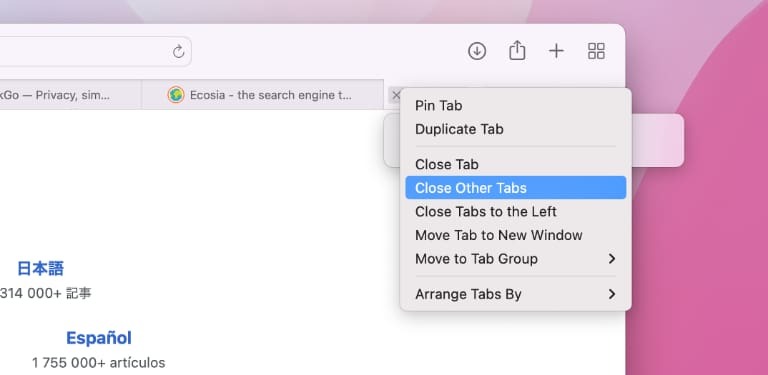
Pasirodžiusiame meniu turėsite keletą parinkčių. Pasirinkite „Uždaryti kitus skirtukus“ ir visi kiti skirtukai bus uždaryti.
Kitas būdas tai padaryti yra laikyti nuspaudę parinkčių klavišą ir spustelėti X piktogramą kairėje skirtuko pusėje. Visi kiti skirtukai bus uždaryti.
Uždarykite visus „Safari“ skirtukus „iPhone“ ir „iPad“.
„iPadOS“ skirtukai „Safari“ veikia dažniausiai panašiai kaip „macOS“, nes juos galite matyti naršyklės lango viršuje. „IPhone“ neturite tokios prabangos, nes skirtukai yra paslėpti fone. Tai reiškia, kad jūsų skirtukų skaičius sistemoje „iOS“ gali greitai išeiti iš rankų.
Laimei, greitas kiekvieno skirtuko uždarymas iPadOS ir iOS įrenginiuose veikia taip pat. Pirmiausia atidarykite „Safari“ ir raskite skirtukų perjungiklio piktogramą, kuri atrodo kaip kvadratas, įdėtas kitame kvadrate. „iPad“ tai yra ekrano viršuje, dešinėje, o „iPhone“ – apačioje dešinėje.
Ilgai paspauskite skirtukų perjungiklio piktogramą, kad būtų parodytas meniu. Pamatysite du įrašus, paryškintus raudonai. Pasirinkite „Uždaryti visus X skirtukus“ (X yra atidarytų skirtukų skaičius), kad uždarytumėte visus skirtukus.
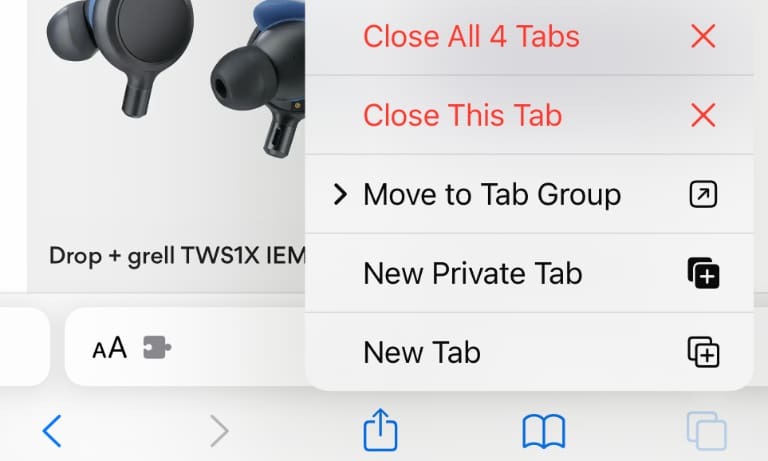
Jei norite uždaryti skirtukus iš skirtukų perjungiklio rodinio, tai taip pat įmanoma. Pirmiausia atidarykite skirtukų perjungiklį paspausdami įdėtų kvadratų piktogramą. Dabar ekrano apačioje ilgai paspauskite „Atlikta“, tada pasirinkite Uždaryti visus X skirtukus.
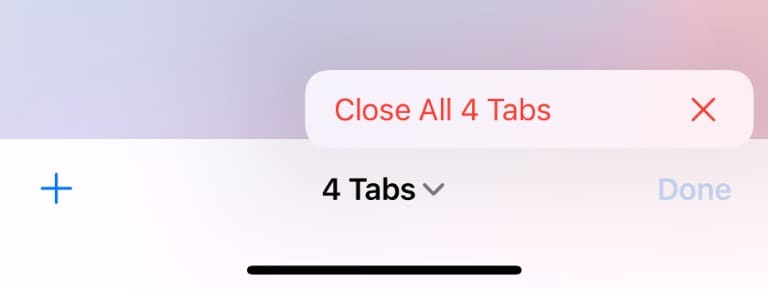
Bet kuriuo atveju „Safari“ paragins įsitikinti, kad norite uždaryti visus atidarytus skirtukus.
Vėl atidaromi neseniai uždaryti skirtukai
Uždaryti visus tuos skirtukus yra puikus jausmas, tarsi valyti namus. Bent jau tol, kol suprasite, kad uždarėte skirtuką su svarbia informacija, kurios jums vis dar reikia.
Geros naujienos yra tai, kad šie skirtukai nėra visiškai išnykę. Jei norite susigrąžinti skirtuką, peržiūrėkite mūsų vadovas, kaip iš naujo atidaryti uždarus skirtukus „Safari“..
Kris Wouk yra rašytojas, muzikantas ir kaip tai vadinama, kai kas nors kuria vaizdo įrašus žiniatinkliui. Jis yra Apple vėpla, mėgstantis didelės raiškos garso ir namų kino įrangą.